u盘重装系统xp教程
- 分类:U盘教程 回答于: 2022年10月22日 08:50:48
工具/原料:
系统版本:xp系统
品牌型号:联想小新Air 13 Pro
软件版本:小白重装
方法/步骤:
小白重装U盘重装xp系统:
1.首先我们需要在一台可以使用的电脑上安装和打开小白一键重新装入系统软件,插入u盘,选择制作系统,然后点击开始制作。

选择要下载的xp系统开始制作。

3.等待软件自动启动系统镜像下载等等。
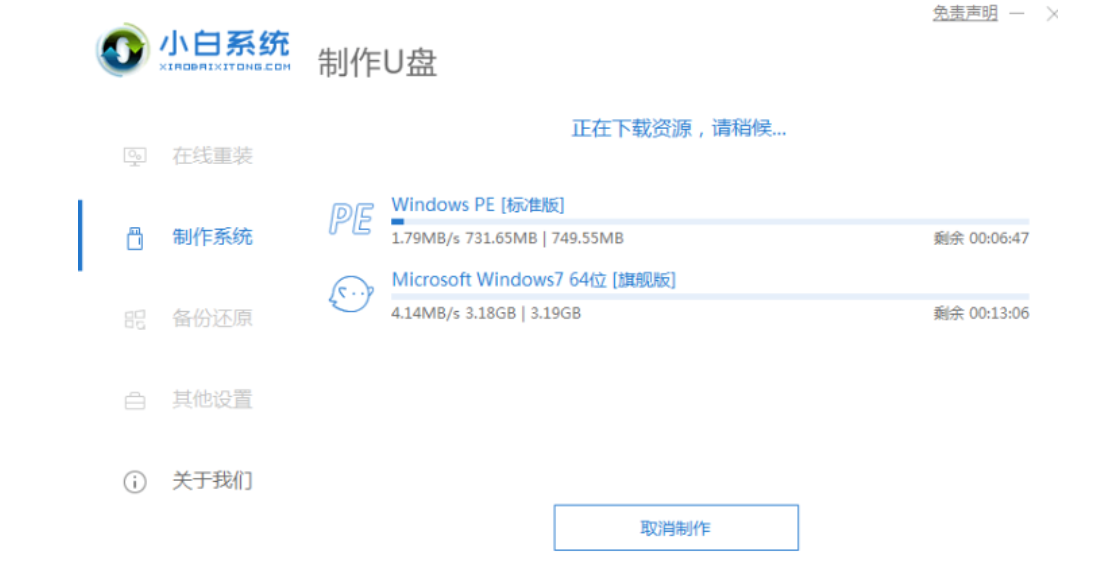
4.制作完成后,可以查看你自己的电脑启动快捷键,然后拔下U盘。
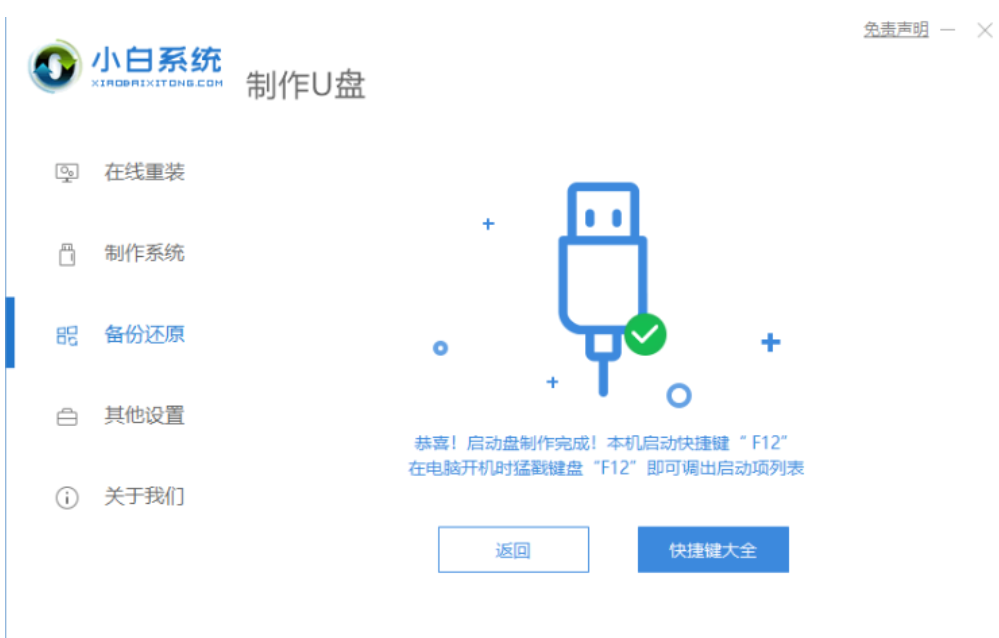
5.重启电脑后立即按下启动热键)F12,进入启动菜单选择USB开头或U盘品牌名启动选项,方向键上、下选择按回车键。
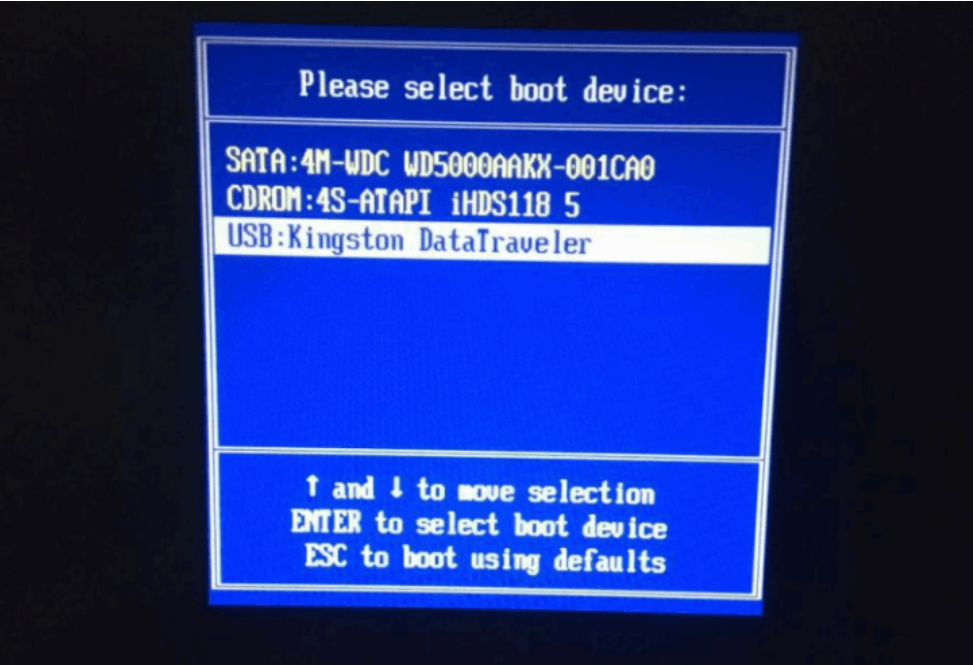
6.在一个小白板系统界面上,选择老型号02启动win2003PE。

7.进入pe之后,打开小白机工具选择xp系统,安装系统到c盘。
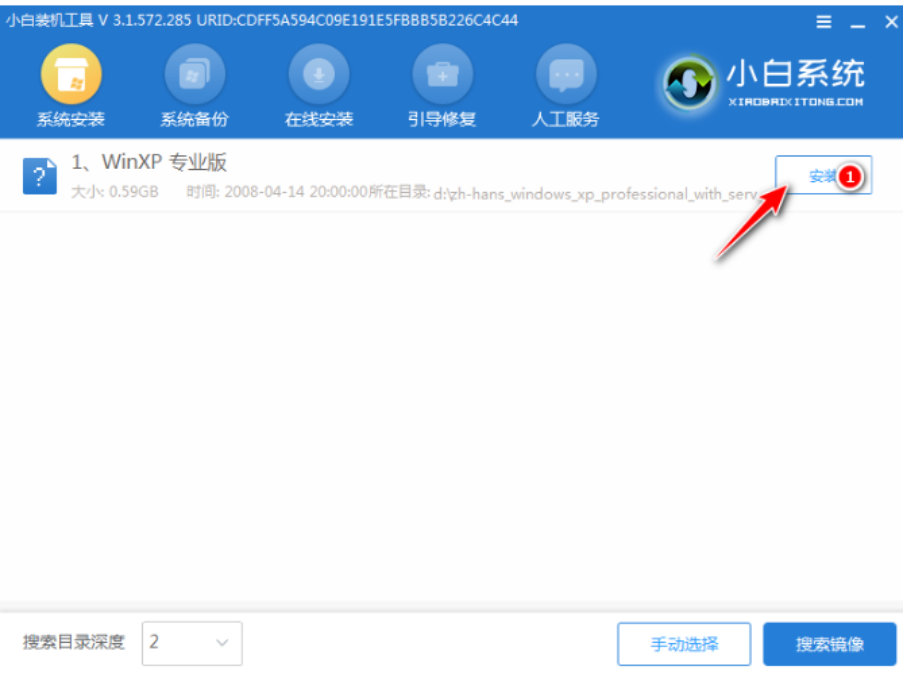
8.安装完毕,拔下U盘,重新启动电脑。
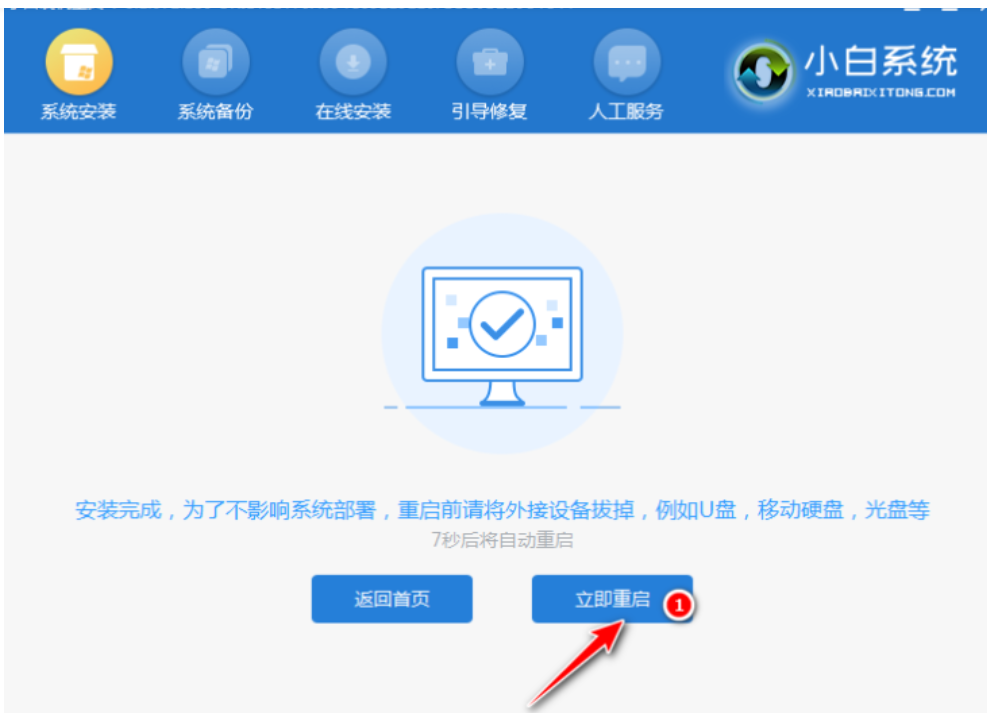
9.等待xp系统安装完毕,按图输入激活密钥。
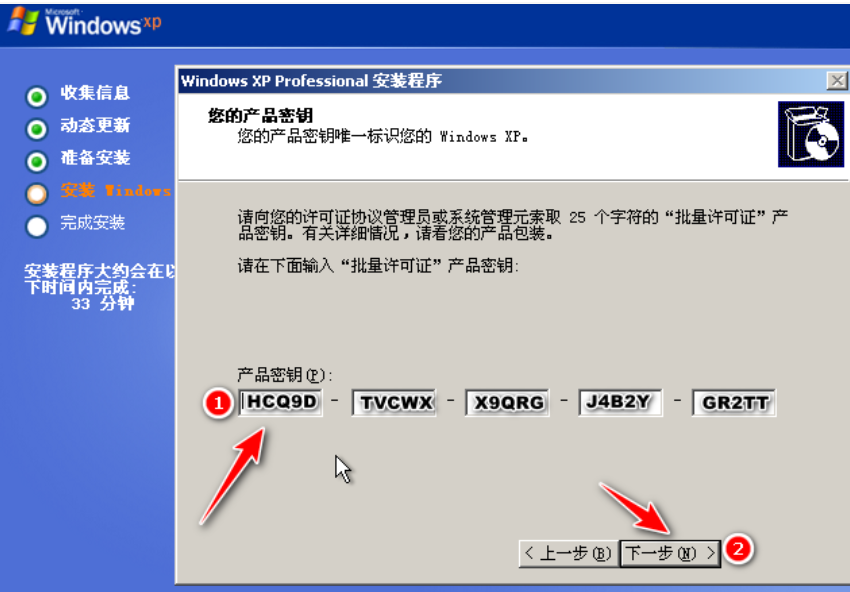
10.安装完成最终进入xp系统。

总结:
以上就是小编的分享,希望对你有所帮助,感谢您看到这里。
 有用
26
有用
26


 小白系统
小白系统


 1000
1000 1000
1000 1000
1000 1000
1000 1000
1000 1000
1000 1000
1000 1000
1000 1000
1000 1000
1000猜您喜欢
- u盘重装系统步骤图解如下2022/10/18
- 联想x3100m5bios设置U盘启动教程..2021/03/27
- u盘制作启动盘,小编教你简单制作U盘安..2017/12/01
- 韩博士一键重装系统怎么样制作U盘启动..2023/02/16
- u盘制作教程2022/11/14
- u盘一键装机系统软件哪个好用..2022/06/20
相关推荐
- 金士顿u盘加密软件,小编教你如何使用..2018/02/09
- u盘安装xp系统的方法步骤2022/07/22
- 实用电脑u盘重装系统教程win7旗舰版..2021/04/22
- 台式电脑u盘重装系统步骤细讲教程..2020/12/21
- 如何用u盘重装系统教程2022/12/08
- 小编教你一键U盘装系统2017/08/26

















